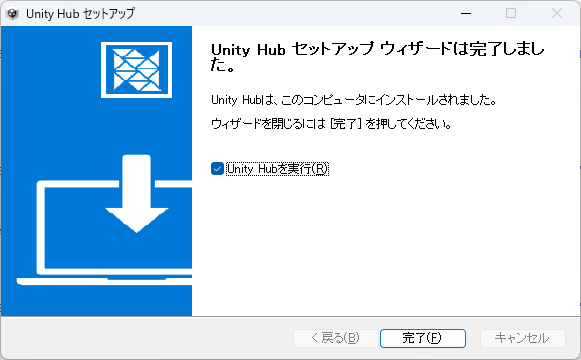▶
【Unity】3Dアクションゲームを作ろう!#7 ステージの作成(Skybox・落下判定)
▶
【Unity】3Dアクションゲームを作ろう!#8 ステージの作成(スイッチ・扉)
▶
【Unity】3Dアクションゲームを作ろう!#9 プレイヤーのHP管理
▶
【初心者Unity】JsonUtilityクラスでJSONを扱う方法
▶
【初心者Unity】スクリプトからコンポーネントを追加する方法
はじめに
ゲーム開発エンジンの1つであるUnityをインストールする前にまずはUnityHubをインストールしましょう。
UnityHubとは、Unityのバージョンを管理するソフトです。
Unityは毎年新しいバージョンのエンジンをリリースしています。
機能によっては大きく変更が行われることもあり、エンジンのアップグレード後に製作途中のゲームを開くことができなくなるということはよくある話です。
そこで、UnityHubではいくつかのバージョンを保管し、最適なバージョンでゲームを開くことができます。1つのバージョンをインストールしている状態に比べると、ストレージは消費しますが、製作途中のゲームが開けなくなるリスクを考えると、断然便利なソフトと言えます。
※本記事ではUnityHub3.0系を使用します。2.0系以前のバージョンとは画面が異なりますのでご注意ください。
動作環境(2022/10/28現在)
※最新情報は公式ページ – 動作環境よりご確認ください。
| OS | Windows 7 SP1+, 8, 10, 64 ビット版のみ; Mac OS X 10.12+; Ubuntu 16.04, 18.04, and CentOS 7. |
|---|---|
| GPU | DX10(シェーダーモデル0)以上 |
手順
※Windows版の手順を記載します。
1.UnityHubのダウンロードページ(https://unity3d.com/jp/get-unity/download)を開きます。
2.「UnityHubをダウンロード」ボタンをクリックします。
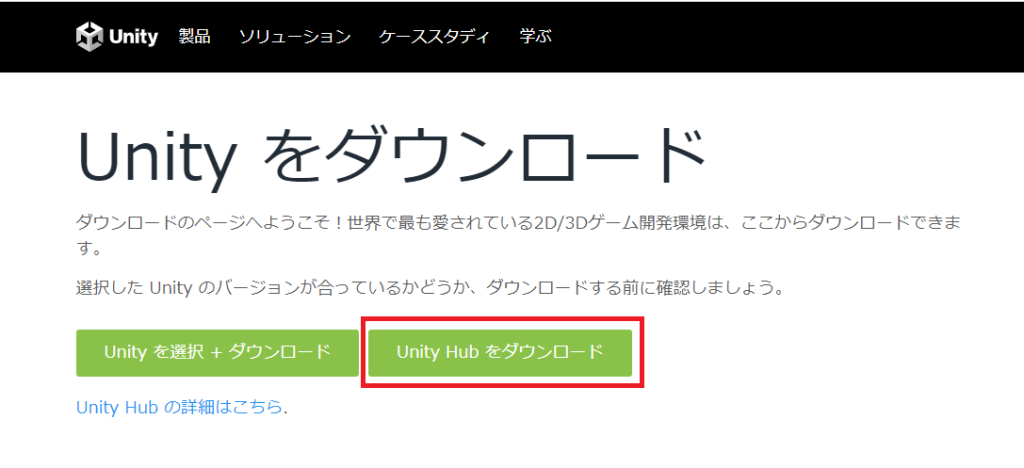
3.「UnityHubSetup.exe」がダウンロードされます。
4.「UnityHubSetup.exe」をダブルクリックして実行します。
5.ライセンス契約書を読んで、問題が無ければ「同意する」をクリックします。
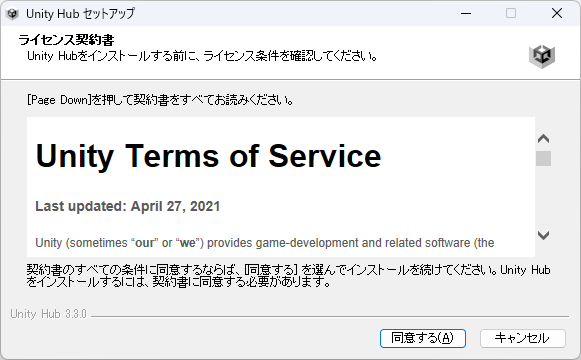
※ライセンス契約書は英語表記となります。
日本語版は Webページ にありますが、情報が更新されていなかったりしますので、
あまりにも古い場合は英語版を読むことをおすすめします。
6.インストールするフォルダを選択して、「インストール」ボタンをクリックします。
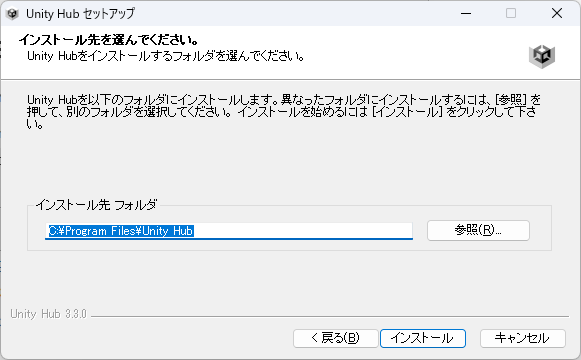
おわりに
今回はUnityHubのインストール方法を紹介しました。
続けてUnityエンジンをインストールされる場合は、下記の記事へとお進みください。